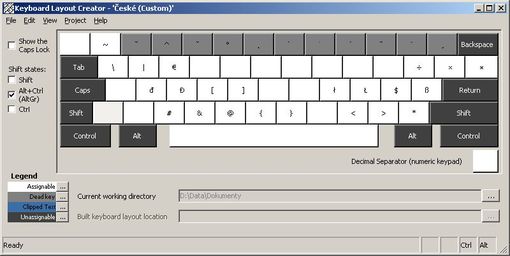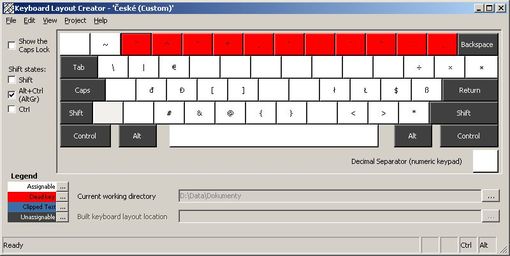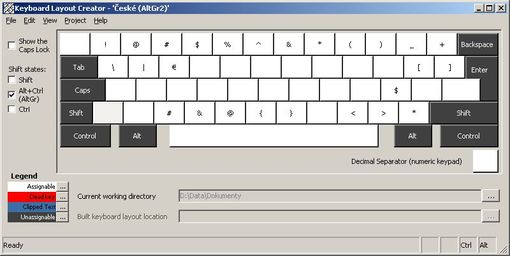Aktualizace: 9.10.2006
Autor: Pavel Kříž
Ve WinXP máme možnost si vybrat rozložení kláves na klávesnici. Pokud se týká češtiny, máme na výběr následující rozložení: České, České (QWERTY) a České programátorské (viz Ovládací panely – Místní a jazykové nastavení – záložka Jazyky – tlačítko Podrobnosti).
Pokud nám tato 3 rozložení z nějakého důvodu nevyhovují, máme možnost si vytvořit rozložení vlastní a to buď
„úplně od začátku“ nebo úpravou některého již existujícího.
K vytvoření vlastního rozložení lze použít několik
programů, v tomto článku se zaměříme na Keyboard Layout Creator od Microsoftu (dále jen MSKLC).
Stažení a instalace MSKLC
Program se dá stáhnout přímo ze stránek MS go.microsoft.com/fwlink/?LinkId=17223
MSKLC potřebuje pro svůj běh framework NET verze 1.1, pokud ho na svém PC nemáte, během instalace získáte
odkaz na jeho stažení (cca 23 MB). Instalace probíhá standardně.
Úprava rozložení kláves, verze 1
* Ukážeme si jen základní práci s MSKLC,
rozhodně nevyužijeme všechny jeho možnosti. Cílem článku není detailní zvládnutí programu, ale vytvoření
vlastního rozložení kláves.
Po spuštění MSKLC uvidíme okno s náhledem klávesnice
(bez významu jednotlivých kláves).
* Protože používám rozložení České, tj. QWERTZ, budu ho v tomto článku používat. Navíc pracuji na
notebooku, tj. jeho klávesnice se liší od plnohodnotné klávesnice PC...
Začneme načtením existujícího rozložení (v mém případě tedy České), příkaz Load existing Keyboard z nabídky File
Načtené rozložení se zobrazí v programu MSKLC
V tomto okamžiku se můžeme dát do úprav.
* Rozložení definované v tomto článku slouží
pro moji potřebu při psaní českých i anglických textů a dalších symbolů na notebooku a slouží jen jako ukázka
práce s MSKLC.
Protože se často přepínám mezi anglickou a českou
klávesnicí kvůli psaní znaků jako !@#$%^&*()_+, rozhodl jsem se je přidat na stávající české rozložení (klávesy
1 až 0 a dvě následující) v kombinaci s klávesou AltGr (pravý Alt).
* Snažil jsem se o minimální zásah do
rozložení. Klávesa Ctrl se nehodí kvůli klávesovým zkratkám v programech (Ctrl S, Ctrl P, Ctrl C, ...) a
klávesa Alt zase kvůli názvům nabídek (Alt a podrtžené písmeno). Proto jsem zvolil klávesu AltGr (pravý Alt),
která se běžně moc nepoužívá...
V programu tedy zapneme zatržítko AltGr (Alt Ctrl) a
postupně klepneme na jednotlivé klávesy a přepíšeme jejich význam. Klepneme myší na příslušnou klávesu (máme
aktivní zatržítko AltGr v levé části okna).
* Doporučuji změnit barvu tzv. mrtvých kláves třeba na červenou (vlevo v okně tlačítko Dead key). Tyto tzv. mrtvé klávesy musíme nejprve „uvolnit“, aby nedocházelo ke kolizím (jeden význam by měl více klávesových kombinací). Odstranění provedeme klepnutím na příslušnou klávesu a dále na tlačítko All, v dialogovém okně odstraníme třetí zatržítko vpravo (pro kombinaci Ctrl ALt)
Tím máme vše připraveno pro vlastní předefinování.
Vše si ukážeme na předefinování významu klávesy 1 se
stisknutou klávesou AltGr. Klepnutím na klávesu se zobrazí malé dialogové okno s aktuálně přiřazeným
významem (tilda, vlnovka).
* Název okna VK_1 AltGr říká, že definujeme význam klávesy 1 se stisknutou kávesou AltGr.
Definujeme nový význam (vykřičník). Stejným způsobem definujeme význam ostatních kláves (v číselné řadě).
Výsledek pak vypadá takto:
* V Českém rozložení jsou v horní číselné řadě s klávesou AltGr jako výchozí definovány znaky
~ˇ^˘°˛`˙´˝¨¸(které jsem nikdy nepoužil).
Otestování a uložení, použití
Program MSKLC nám umožní otestovat vlastní rozložení
kláves příkazem Test Keyboard Layout z nabídky Project. Pokud vše pracuje jak má, uložíme si rozložení příkazem
Save Source File As z nabídky File (uloží se jako soubor s příponou klc).
* Můj soubor jsem pojmenoval CZ_QZ_AltGr1.klc (CZ = české rozložení, QZ = QWERTZ, AltGr1 = změna
rozložení s klávesou AltGr, první verze).
MSKLC nám kromě toho umožní vytvořit i instalační
balíček, kterým svoje rozložení nainstalujeme na počítači, kde ho chceme používat (zde již není potřeba
mít framework NET). Docílíme toho příkazem Build DLL and Setup Package z nabídky Project; nejprve ale musíme
vyplnit všechny záznamy o projektu příkazem Properties z nabídky Project:
* Pro název (name) lze bohužel použít jen 8 znaků, což je škoda; zkuste použít nějaký smysluplný název...
Pokud vše proběhlo bez problémů, zobrazí se dialogové okno se zprávou
MSKLC vytvoří (ve složce, jejíž název je názvem projektu) soubor msi (instalátor) a v podsložce I386 soubor dll s definicí rozložení. Poklepáním na instalátor (msi) se rozložení nainstaluje, což poznáme podle dialogového okna
V této fázi již můžeme použít svoje rozložení, nastavíme ho opět z Ovládacích panelů (viz. výše). Můžeme nejprve odstranit původní české rozložení (a ponechat anglické) a následně přidat svoje (aby bylo aktivní, bude nutné se odhlásit a znovu přihlásit nebo restartovat).
Pokud chcete toto rozložení oužít (nebo upravit), nabízím ke stažení jak definiční soubor (klc)
CZ_QZ_AltGr1.klc, tak i instalátor (msi)
CZQZAGr1
Úprava rozložení kláves, verze 2
Protože často používám i některé symboly na jiných
klávesách opět dostupné z anglické klávesnice, navrhl jsem verzi 2, která opět používá klávesu AltGr (pravý
Alt). Vyšel jsem z předchozí verze a doplnil hranaté závorky na klávesách vpravo od klávesy P (a odtranil je
z kláves F a G – důvodem je, že na své klávesnici mám natisknuty hranaté závorky na klávesách vpravo od P).
Dále jsem odstranil významy na klávesách v řadě A až L (nikdy jsem je nepoužil).
Opět nabízím oba soubory ke stažení soubor CZ_QZ_AltGr2.klc a soubor
CZQZAGr2
Hodně úspěchů při skládání vlastní klávesnice přeje Pavel.